iPadを新調してから2ヶ月くらい経ちました。
iPad6からiPad Air3への乗り換えです。
以前からSmart Keyboardを使いたいなーと思っていたのですが、iPad6は未対応とのこと。
いい機会だしiPad新調するかーということで選んだのがiPad Air3でした。
結論から言うとiPad Air3+Smart Keyboard、めっちゃ良いです。
仕事で使うとかではなく、日常場面&PCとしてもちょっと使いたいという人にはiPad Air3とSmart Keyboardの組み合わせが最高にマッチすると思います。
ということで今回はiPad Air3&Smart Keyboardのレビューです。
iPad6との違い
まずは以前まで使っていたiPad6と比較しながらAir3について書いていきます。
ネットで調べると細かく違いが出てくると思いますが、今回は主に私が2ヶ月間使用していて気づいたレベルの違いを書いていきます。
逆に言うとそれ以外の違いははっきり言って気にならないということです笑
見た目
まずは見た目から見ていきます。
iPad Air3はiPad6よりも若干大きいです。

左Air3 右iPad6
高さに関してはAir3が250.6mmでiPad6が240mm、
幅はAir3が174.1mmでiPad6が169.5mmとなっています。
これくらいの大きさの違いなら気にならないという方が多いかもしれませんが、iPad6がすっぽりハマるようなカバンを使っている方などは注意ですね(自分がそうだったので)。
厚さに関してですが、これまた若干違います。

左Air3 右iPad6
Air3が6.1mmでiPad6が7.5mmです。
Air3のほうが薄くなっております。
はじめて手に取ったときは厚さの違いにすぐ気が付きますが、どうせカバーとかつけると思うのであまり気にしなくていいかなとは思います。
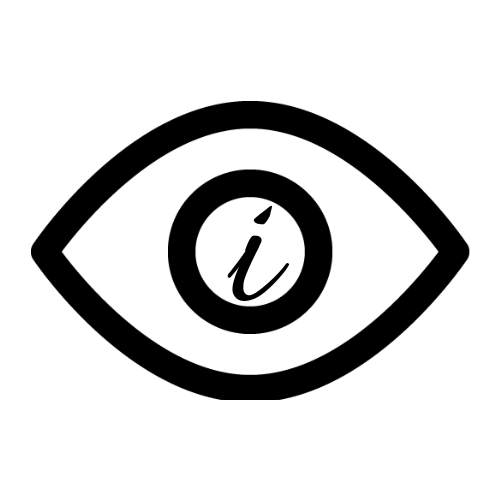
ついでに言うと重さについてはAirの方が13g軽い。
続きましてディスプレイついて。
iPad6では9.7インチだったのがAir3では10.5インチになりました。
この変化は大きいもので、初めてAir3を使ったときに「ディスプレイ結構大きいな!」ってなりました。
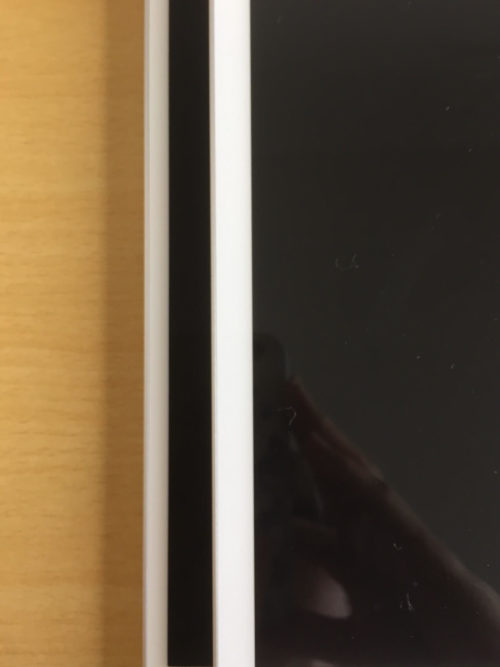
下Air3 上iPad6
ベゼル(ディスプレイの外側)の部分が狭くなっています。
ここを削って本体をそこまで大きくすることなくディスプレイを大きくしてくれたのですね。
処理速度
Air3とiPad6ではCPUが違います。
CPUが高性能だと処理速度が上がります。
Air 3にはA12 Bionicが、iPad6にはA10 Fusioinが使われているわけですが、まぁ名前なんてのはどうでも良くて、重要なのが実際に体感できるレベルで処理速度が変わったということ。
正直iPad6の処理速度でもストレスを感じたことはありませんでしたが、Air3を使った時明らかにiPad6より処理速度が速いと感じました。
サクサク作業が進むので気分がいいです。
この他にも反射防止コーティングだとかフルラミネーションディスプレイだとかの違いがありますが正直そんなに違いを感じませんでした(鈍感なだけかも)。
PCとして使う

精巧な絵を書いたり、がっつり動画編集をするといった方にとってはAir3のスペックは心もとないかもしれません。
しかし、日常的な場面で使う(動画視聴、メモをとる、資料作成など)場合、Air3で十分だと思います。
iPad系の最大のメリットが手軽に持ち運べることだと思っています。
私は以前までは大学に行く時にノートPC(Let’s note)を持ち運んでいましたが、かなりかさばりを感じましたし、重さも負担でした。

Let’s note との厚さ比較
上画像のように厚さがかなり違うことに加え、PCの重さが約1kgなのに対してiPad Air3(カバー、キーボード含めて)は約800g。
カバンに入れて持ち運ぶとなると大きな違いとなります。
PCで行う作業を全部iPadでできたらPCを持ち運ぶ必要はなくなるわけです。
そして実際「高性能なPCじゃなきゃ仕事ができない!」とかいう人でない限り、PCで行う作業のほとんどはiPad Air3+Smart keyboardで可能なはずです。
Air3を一番勧めたいのは大学生。
講義ではpdfのレジュメをダウンロードしてそこにApple pencilで直接書き込み。
レポート課題・パワポ作成だってキーボードを開けば外出先でも素早く取り組めます。
あらゆることをiPad一つで完結できるというのがかなり嬉しいポイントです。
Smart Keyboardのメリット・デメリット
iPad Air3をPCとしても使いたいというからにはSmart Keyboardの購入が必須となります。
「Air3を買うならSmart Keyboardも一緒に買うべき!」と言えるほどSmart Keyboardは優秀です。
とはいってもデメリットも無いことはないのでそこの部分にも言及していきたいと思います。
まずはメリットから。
メリット
なんと言ってもキーボードそれ自体の軽さ・薄さが最大のメリット。

これがキーボードってすごいですよね。
装着するとこんな感じ↓

キーボードの部分が凸になりますが薄いので全然許容できる範囲内です。
そしてもう一つのメリットがiPadとの接続が容易であること(デメリットでもある(後述))。
Smart KeyboardとiPadは磁石でくっついています。

Bluetooth接続などという煩わしいものも必要ありません。
iPadにピタッとくっつければ即使用可能です。
打鍵感もなかなか良いです。
フニャフニャするのかと思いきやそんなことは無く、むしろノートPCのキーボードよりも打鍵しやすいかもしれません。
デメリット
デメリットとしてまず思いつくのが価格。
Smart Keyboardの値段は16800円(税別)となっています。
…いや高くね?と思ってしまうのは私が標準的大学生だからなのでしょうか。
金銭的余裕がある人にとっては問題無い話ではあります。
次に前述した接続について。
接続が容易なのは大変結構ですが、取り外しもかなり容易です。
キーボードがカバーと一体になっているとかなら問題ないのですが、iPadとキーボードは直接磁石のみでくっついています。
間違ってキーボードの方を持ったりするとiPadが落っこちます。というか私は2回落っことしています。
まぁこれも普段から注意していれば良いだけの話かもしれません。
個人的に最大の問題がキーボードの配置。
まずは普段お使いのPCのキーボードをご覧ください。
そしてBの配置に注目していただきたい。
BはGとHから等距離にあると思います。
さてSmart Keyboardはどうかというと…

BがGよりになっている。
「そんな細かいこと気にすんなよ」とか言われそうですが、これ結構ストレスです。
Bというのは基本的に右手の人差し指で押すと思います。
もうここ15年間くらいで”BはGとHの中間”というのが脳に刷り込まれています。
この状態で「Smart KeyboardのB押すときはいつもより人差し指を左に動かそう!」とか瞬間的に考えるのは不可能です。
慣れとかでどうにかできる問題じゃない気がします。
Bを押す時にそこそこの確率で右隣のNを押してしまう。そのたびにBack spaceキーをぶっ叩く。イライラ。助けてくれ。
まぁ思いつくデメリットはこの程度。正直大したこと無いですね。
iPad Air3購入する上での注意点
ここまで読んでいただいて、Air3買ってもいいかなーと思っている方のために、購入前に確認しておくべき(個人的)注意点を最後に紹介します。
決して安い買い物ではないので、買ったあとで「そんなの知らなかった…」と後悔するのは悲しいですからね。
Apple Pencilについて
iPad Air3で使えるApple Pencilは第1世代のものです。
第2世代のものは対応していないので注意してください。
オススメカバー
私自身、Air3を購入する直前まで知らなかったことなのですが、Smart Keyboardは背面カバーにはなりません。
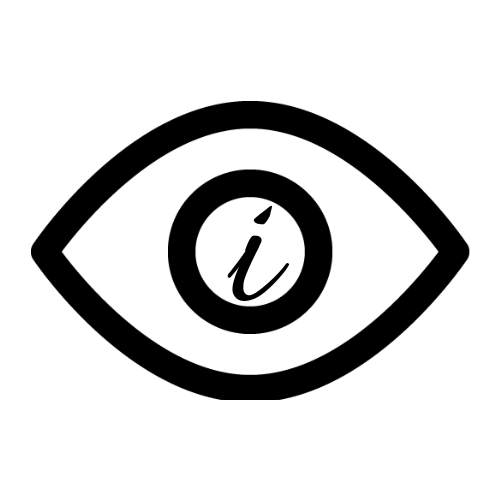
知っている人にとっては当たり前のことでしょうが…
保護してくれるのはディプレイの方だけなので、背面は裸のままです。
背面のカメラなどがむき出しになるのでカバーは別で買うべきでしょう。
Appleの純正品カバーでもいいでしょうが、私はApple Pencilも一緒に収納したかったのでこちらを購入しました↓
オススメカバーです。
iPad Pro 10.5と書いてありますが、iPad Air 3とサイズは同じなのでご心配なく。
Apple Pencilも一緒に持ち運べます。
しっかりハマっているので落とすということはまず無いでしょう。
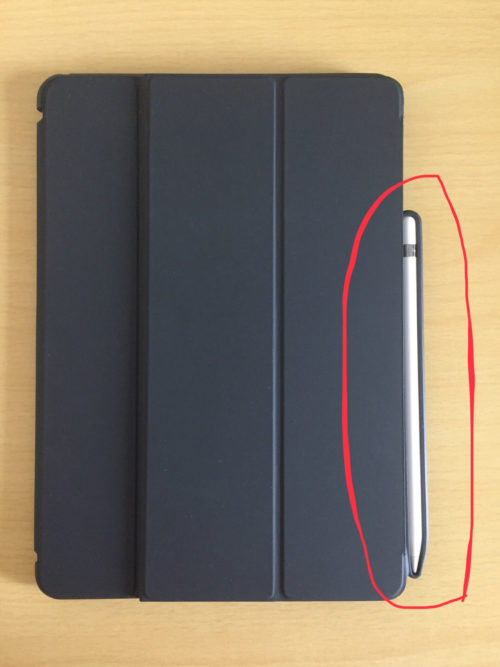
背面はこんな感じです↓
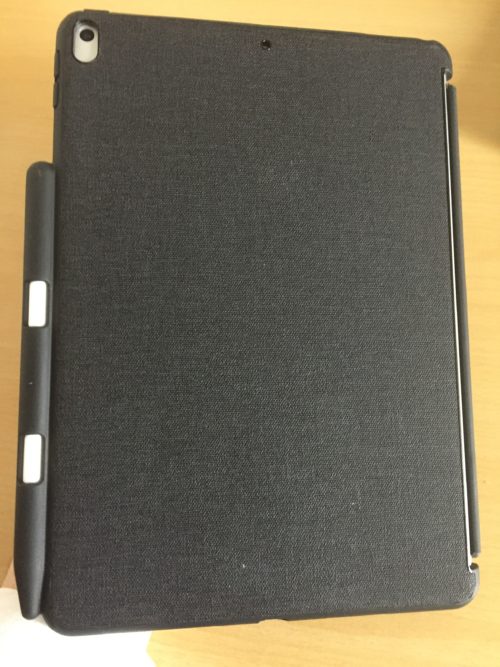
MicrosoftのOfficeアプリ
iPadにPCとしての機能も期待するということで、Ofiiceアプリ(Word,Excel,PowerPointなど)をiPadで使いたいという方は多いと思います。
Officeアプリはスマホでは無料で使えますし、iPadであっても例えばiPad6だと無料で使えます。
しかしiPad Air3だとOfficeアプリは有料になってしまいます。
これはMicrosoft者による規定で、10.1インチよりも大きい画面を持つデバイスに関してはOfficeアプリを有料にしていることによるものです。
iPad6は9.7インチですがiPad Air3は10.5インチですから、iPad Air3だと無料の対象外なのです。
ただ、これはあくまで私の場合ですが、大学で購入したOfficeライセンスでは最大5台のデバイスでサインイン可能となっていたので追加料金はかかりませんでした。
今どきほとんどの大学生・社会人は自分のPCに学校・会社のライセンスでOfficeアプリを入れると思うので気にしなくてもいいかもしれませんが、一応所属団体でデバイス制限について確認しておくべきでしょう。
まとめ
iPad Air3は間違いなく”2020年買ってよかったものランキング”の上位に入る買い物だったと思います。
私のノートPCはいまやデスクトップPCみたいになってます笑
それくらいiPad Air3は持ち歩きたくなる代物なのです。
重いPCを持ち歩きたくない&PCでそんなに重い作業をやるわけではないという方はぜひ購入を検討してみてください。









コメント
しばらく更新されてなかったので、また再開されて良かったです。自分は中学不登校、田舎の自称進学校休学中の2年生です。発達障害の検査予定です。自分の場合、テスト勉強すら嫌いなものは全くやれず、そのかわり好きなのはいくらでも出来ますが、突然疲れてダウンするとしばらく寝たきりです。iさんは文理ともに得意でうらやましいです。これからもブログ楽しみにしています。
楽しみにしてくださっている方がいるのはとても嬉しいです。自分もかなり気分屋ですが適当に頑張っていきたいと思います。
何か助言できないかと数十分考えましたが、何を言っても無責任になりそうです。取り敢えずテスト勉強についてはそんなに気にしなくていいんじゃないですかね(無責任)。勉強に限らず「自分は何が好きで何が嫌いか」を明確化しておくと後々役立つと思います。まぁこれはそういうことをしておけば良かったというただの自分の後悔ですが…偉そうにすみません。